WPForms,插件的測試和教程,用於在 WordPress 上創建表單
已發表: 2022-06-22“最適合初學者創建表單的插件。” “世界上最好的拖放式表單生成器。” 或“市場上最強大和用戶友好的 WordPress 表單構建器” 。
不可否認,WPForms 的創建者並沒有不遺餘力地讚美他們插件的優點。 畢竟,這很難怪他們。 我們的寶寶往往是最漂亮、最強壯、最聰明的。 這是眾所周知的事實,不是嗎?
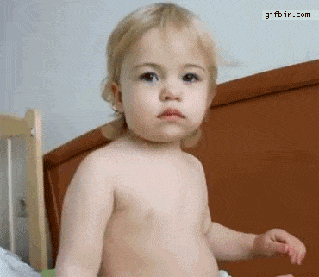
然後這個插件有超過500 萬的活躍安裝:它一定有一些品質。 足以讓它突出一點並抬起頭來。
那麼,WPForms,你真的是最強的嗎? 在本文結束時,您將在我們專門的分步教程的幫助下了解這個必備插件的價值以及如何使用它向您的網站添加表單。
在路上進行完整的演示。
概述
- 什麼是 WPForms?
- WPForms 的主要功能是什麼?
- 如何設置 WPForms:通過 5 個步驟創建聯繫表單
- WPForms 提出的設置菜單有哪些?
- WPForms 提出了哪些插件?
- WPForms 的費用是多少?
- 我們對 WPForms 的最終意見
什麼是 WPForms?
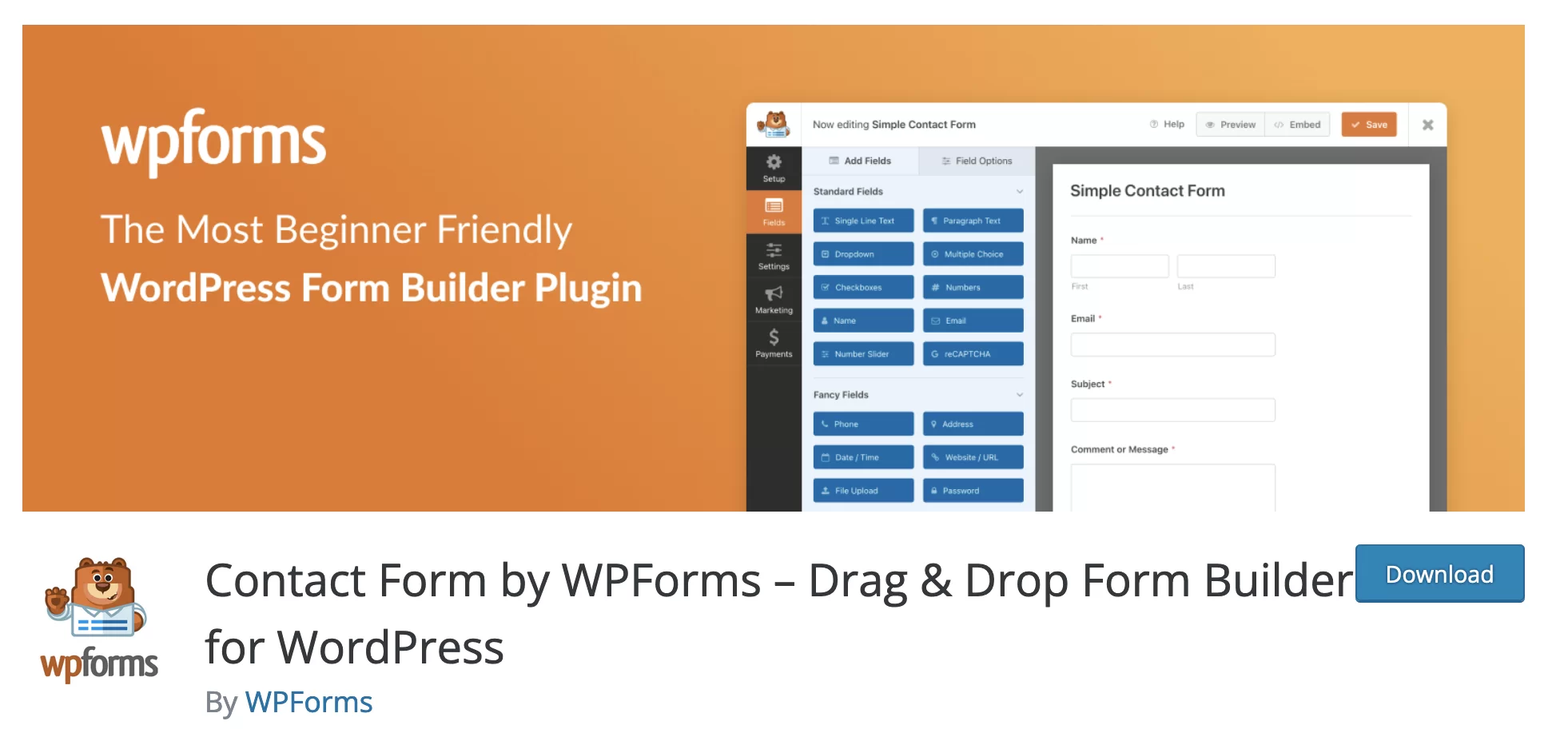
WPForms 是一個免費增值的 WordPress 插件,無需編碼即可創建不同類型的表單(聯繫人、付款、訂閱、調查等),這要歸功於現成的模板和拖放界面。 它的特點是易於使用和靈活。
WPForms 有兩個版本:
- 您可以從 WordPress 儀表板安裝和激活的免費版本(WPForms lite)。
- 高級版(WPForms Pro) 起價為 39.50 美元/年。
WPForms 擁有超過500 萬的活躍安裝量,是官方目錄中最受歡迎的聯繫表格插件,與聯繫表格 7 並列。
它也是活躍安裝量超過 500 萬的 10 個插件之一(在官方目錄的59,412上),擁有Yoast SEO或Elementor等龐然大物。
Awesome Motive 星系中的眾多插件之一
現在您知道插件的來源。 必須說,這個巨人習慣於與自己家族中其他成功的插件同居。
WPForms 的聯繫表格——在本文中其確切名稱將縮寫為 WPForms——是 Awesome Motive 星系的一部分,該公司由 Syed Balkhi 創建和管理。
Awesome Motive 在 WordPress 生態系統中擁有多種工具/插件:
- Monster Insights ,它允許您將 Google Analytics 與 WordPress 集成。
- Optin Monster ,用於設計選擇加入表單。
- SeedProd ,一個方便的插件,用於設計維護頁面或即將推出,還包括登陸頁面。
- All in One SEO ,一個優化您的 SEO 的插件。
- Smash Balloon ,在 WordPress 上整合來自不同社交網絡(Facebook、Instagram 等)的新聞提要。
- 專業網站WPBeginner。
WPForms 非常受歡迎並且贏得了它的用戶有幾個原因,我們將在下一節中解釋。
WPForms 的主要功能是什麼?
使用方便
這是 WPForms 團隊提出的主要賣點之一:它的插件首先是易於使用。
它在官方目錄上的描述很重要: “我們認為您不應該僱用開發人員來創建 WordPress 聯繫表格。”
事實上,我們確認:該插件非常易於操作,這使其成為初學者的絕佳工具。 無需親自編寫代碼即可創建高級表單。
WPForms 的承諾? 幫你在5分鐘內設計出一個表格。
要做到這一點,該插件會帶您手把手地感謝:
- 超過 300 個即用型表單模板(WPForms 模板),讓您不必從頭開始。
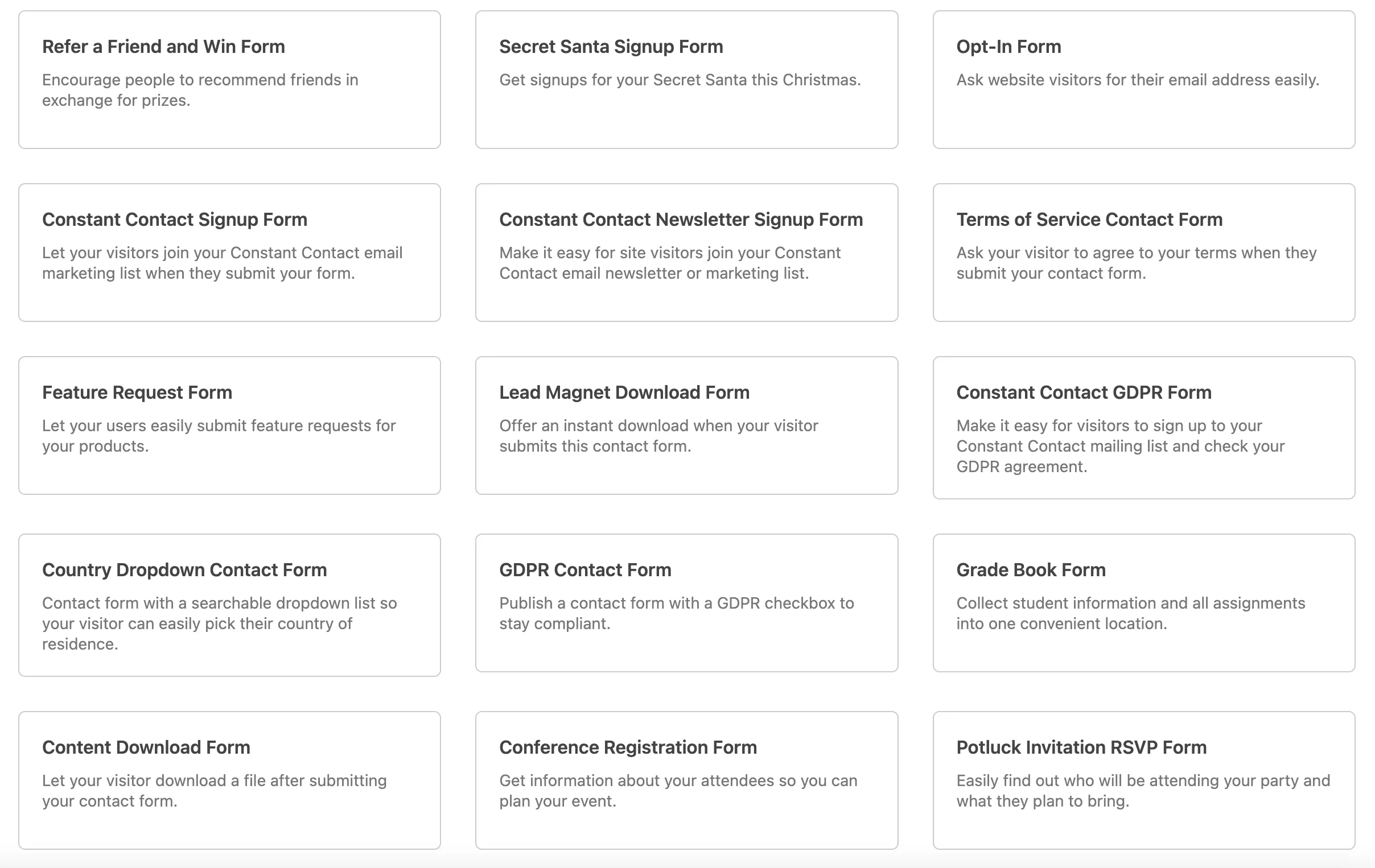
- 直觀且反應靈敏的拖放界面。
- 在所有類型的設備(計算機、智能手機、平板電腦)上的最佳顯示:默認情況下,表單是響應式的。 除了每個網站設計固有的一些細節外,您不必擔心響應方面。
WPForms 菜單上的靈活性和強大功能
如果它最初是作為一個能夠幫助您創建聯繫表格的插件出現的,那麼 WPForms 遠不止這些。 您可以使用它來設置(幾乎)任何類型的表單:
- 如果您想在 WordPress 網站上銷售產品或服務,請填寫付款表格。 WPForms 與 Stripe 和 PayPal 支付網關集成。
- 例如,用於訪問會員區的登錄表單。
- 民意調查和調查。
- 酒店或餐廳等的預訂表格。
- 設立捐款表格。
- 訂閱您的時事通訊的表格。
- 要求報價的表格等
事實上,可能性幾乎是無窮無盡的。 您可以根據您的需求和目標受眾的需求定制 WPForms。
像任何好的表單插件一樣,您也可以在表單上設置條件邏輯。 該系統允許您僅在滿足某些條件時才顯示某些字段(例如填寫特定字段)。
此外,專業版的 WPForms 允許您設置電子簽名(例如,用於簽署報價單或訂單)。
您甚至可以使用“Form Locker”插件限制某些表單的顯示。 例如,您可以指定某個表單將僅在某天或某個時間顯示。
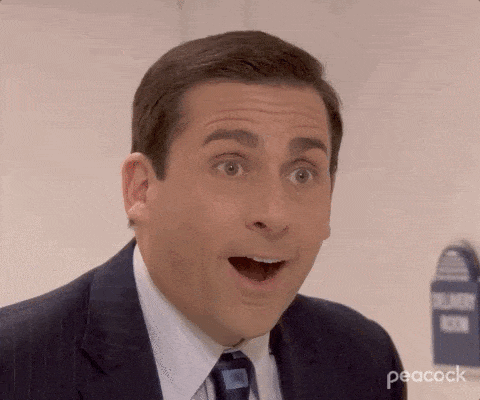
垃圾郵件防護
WPForms 具有反垃圾郵件功能,該功能會在您創建表單時自動激活。 避免被電子郵件和不需要的消息污染非常重要,這也可能危及您網站的安全性。
更進一步,WPForms 允許您以 3 種不同的方式將驗證碼添加到表單中:
- 一個內部插件(“WPForms Custom Captcha”)。
- Google reCAPTCHA 系統。
- hCaptcha 工具。
與大型工俱生態系統集成
最後,WPForms 的一大優勢是它與多種工具的集成。 就 WordPress 生態系統而言,表單插件已經提供了與 Elementor 和 Divi Builder 等頁面構建器的集成。
多虧了這一點,您將能夠直接從您最喜歡的頁面構建器的界面自定義表單的外觀。
更廣泛地說, WPForms 與其高級產品的“Plus”版本集成了各種電子郵件營銷平台。 例如,您可以將插件連接到 Mailchimp,以將已在您網站上填寫表格的聯繫人直接“發送”到您的訂閱者列表。
最後,與 Zapier 的集成(來自“Pro”許可證)允許您根據需要自動化表單。
好吧:WPForms 對您來說開始看起來有點熟悉了。 現在是時候熟悉它的界面了。 為此,我們將使用一個實際案例,從頭開始設計一個聯繫表單。 我們走吧!
如何設置 WPForms:通過 5 個步驟創建聯繫表單
為了詳細說明 WPForms 的工作方式,我們將使用該插件的免費版本,這足以開始。 當然,如果您想從其他選項中受益,Pro 版本會更完整。 我們將在本文後面詳細介紹其功能和價格。
第一步:安裝並激活插件
首先安裝並激活插件。 最快的方法是瀏覽您的 WordPress 儀表板。 在Plugins > Add New中,在搜索欄中輸入“WPForms”。
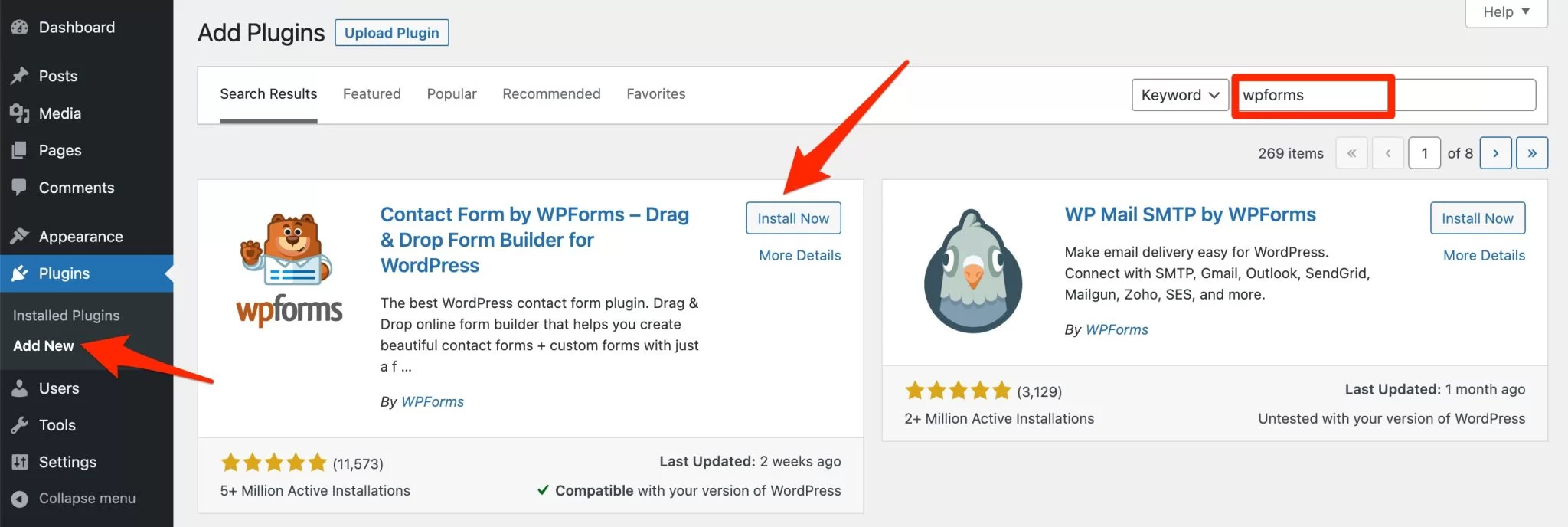
單擊“立即安裝”,然後確保立即激活插件。 如果您完全按照這些說明進行操作,您的管理界面中將有一個名為“WPForms”的新菜單:
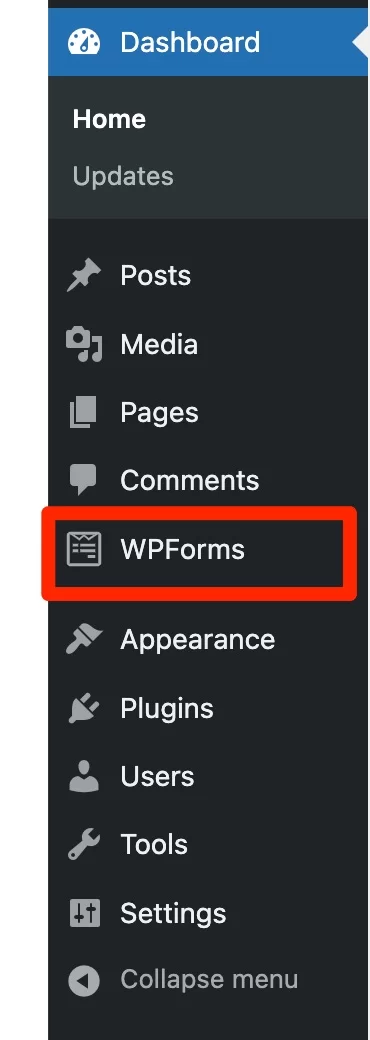
您可以在此處創建和自定義下一個表單。 不過,請注意,WPForms 的聯繫表格會在激活後立即將您發送到登錄頁面。
例如,它為您提供:
- 創建您的第一個表單。
- 參加 WPForms 挑戰:該插件邀請您在 5 分鐘內設計您的第一個表單。
- 觀看視頻教程或閱讀有關如何創建表單的指南。
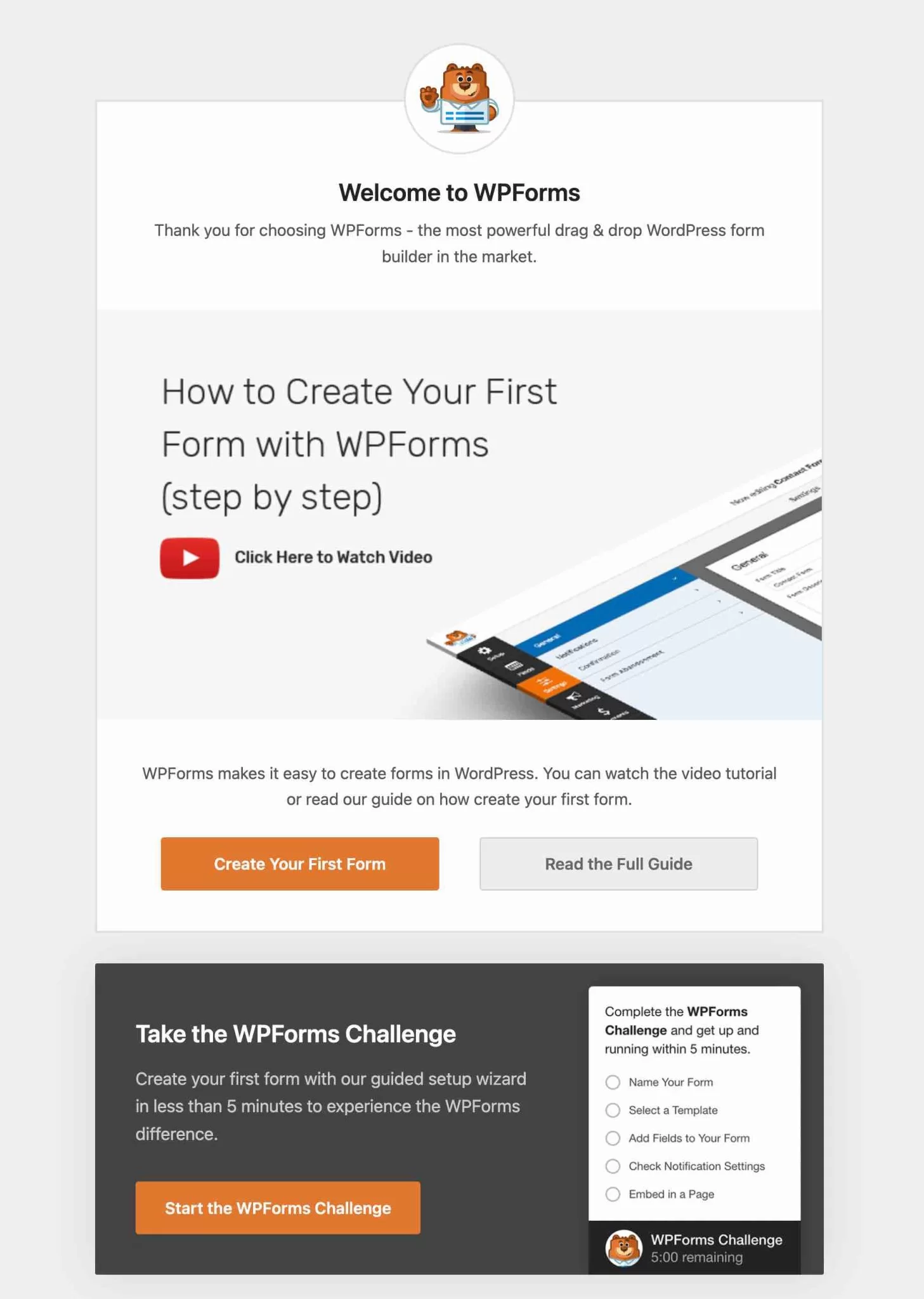
要在購買後安裝 WPForms Pro,請在您的客戶區域下載 zip 文件,然後在插件 > 添加新 > 上傳插件中將其添加到您的 WordPress 網站。
第 2 步:選擇表單模板
因此,要添加您的第一個表單,您可以瀏覽此登錄頁面。
否則,通常使用WPForms > 添加菜單。
然後 WPForms 將建議兩件事:
- 為您的表格命名(例如聯繫表格 1)。
- 選擇一個表單模板。 您可以在左欄中按類別進行過濾。 在免費版本中,WPForms 提供了 25 種不同類型的表單。 例如,可以使用經典模板來設計聯繫表格、選擇加入表格或時事通訊註冊表單。 出於本次測試的目的,我們將從經典開始:良好的舊聯繫表(“簡單聯繫表”)。
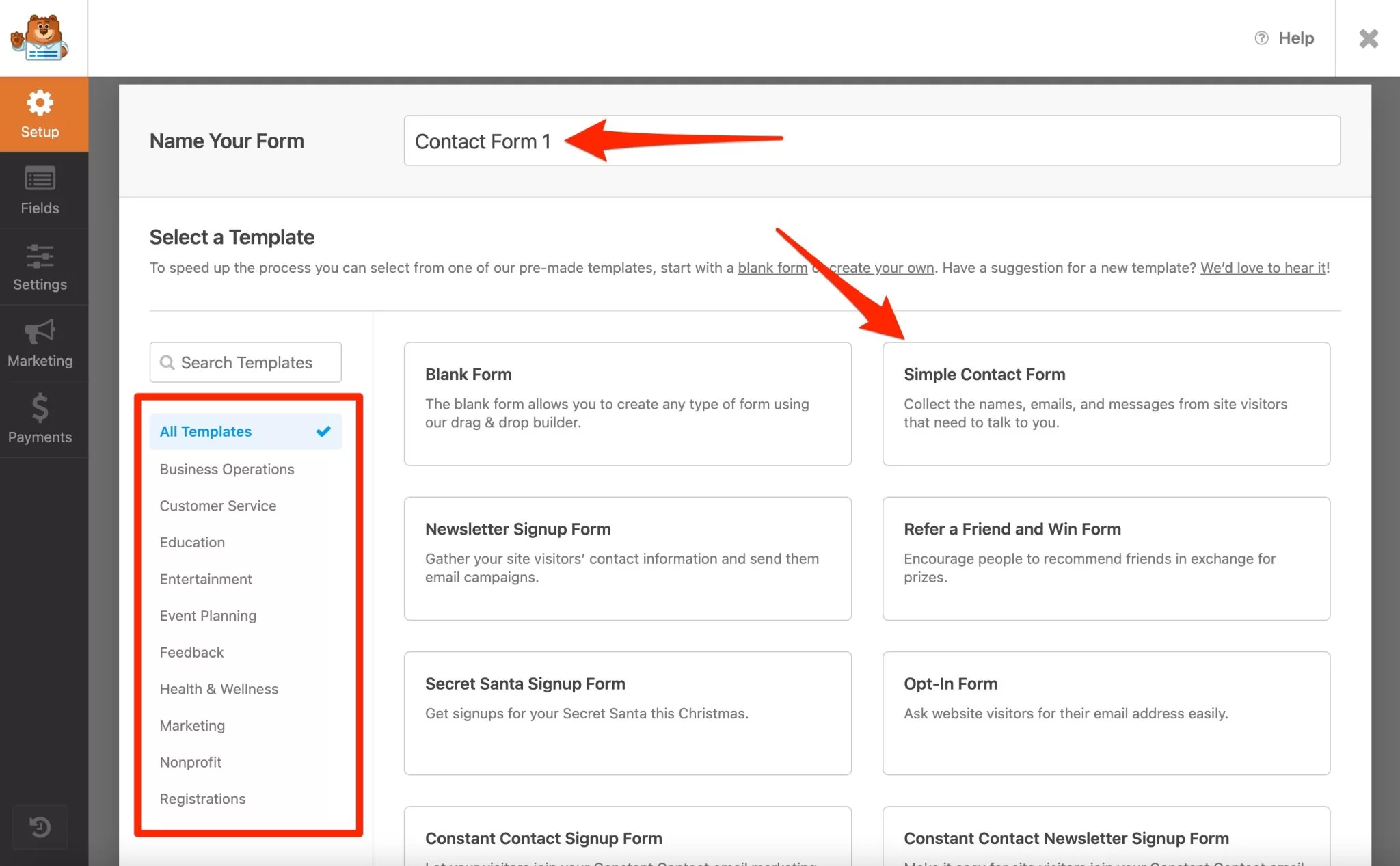
第 3 步:在表單中添加字段
界面呈現
選擇您選擇的表單模板後,WPForms 會將您帶到其表單自定義界面。
它清晰易讀。 它可以分為4個區域:
- 左側邊欄(下方屏幕截圖中的區域 #1)邀請您對錶單進行常規設置(設置、字段、設置、營銷、付款)。
- 在它旁邊,藍色(區域 #2),您有兩個選項卡可以將字段添加到表單並更精細地自定義它們(“字段選項”選項卡)。
- 在屏幕中間(區域 #3),您可以看到表單的預覽。 您的所有更改(添加/修改字段)都是實時可見的。
- 在頁面頂部(區域 #4),您有一個欄可以保存、預覽並將表單嵌入到您的內容中。
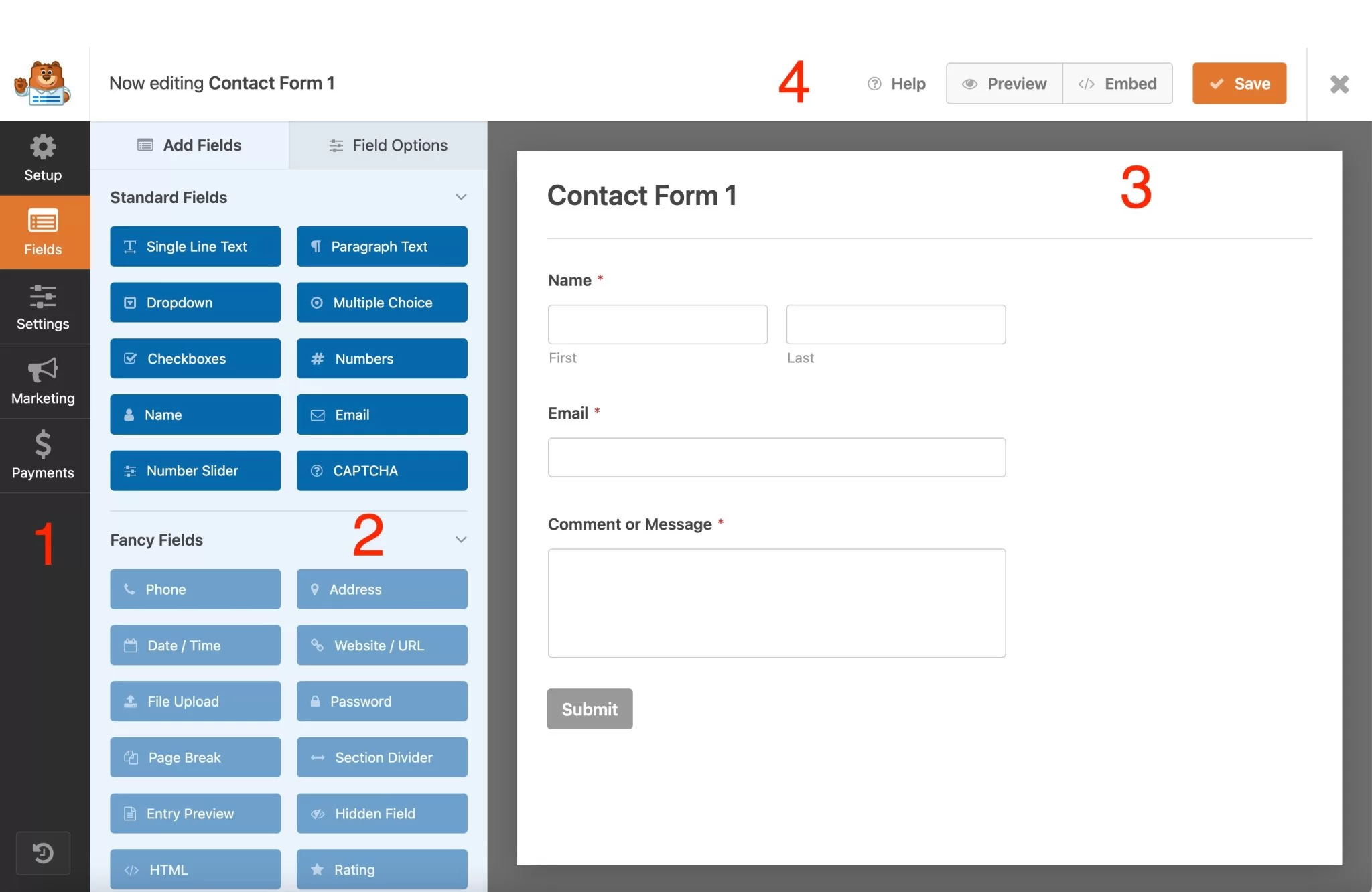
如何添加和自定義表單字段?
添加字段非常簡單:選擇您想要的字段,然後將其拖放到表單的預覽中。
免費版的 WPForms 只允許您添加 10 個標準字段。 要利用提供的所有字段,您必須升級到高級許可證。
拖放還允許您更改所有字段的順序並根據需要重新定位它們。
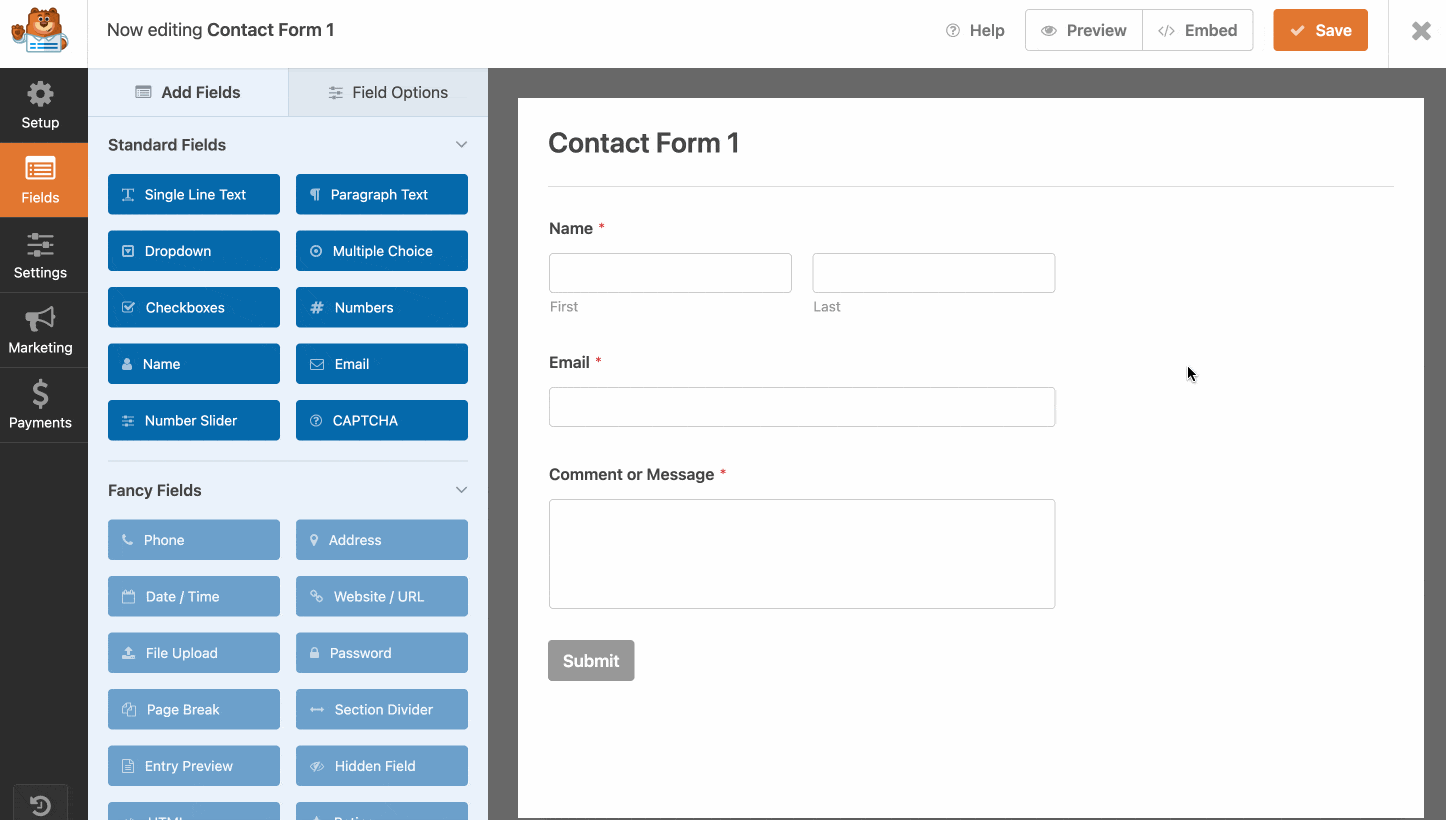
只需單擊您選擇的字段即可對其進行編輯。 然後 WPForms 會將您發送到“字段選項”選項卡,該選項卡本身有 3 個選項卡:
- “ General ”:您可以在此處修改每個字段的措辭和格式,以便將它們翻譯成您選擇的語言。 可以選擇該字段是否是必須的才能提交表單(通過停用小按鈕“必填”,它將不再是)。
- “高級”允許您調整字段的大小、添加 CSS 類,甚至隱藏標籤。
- “ Smart Logic ” 是一個 Pro 功能,僅用於將條件邏輯添加到您的表單中。
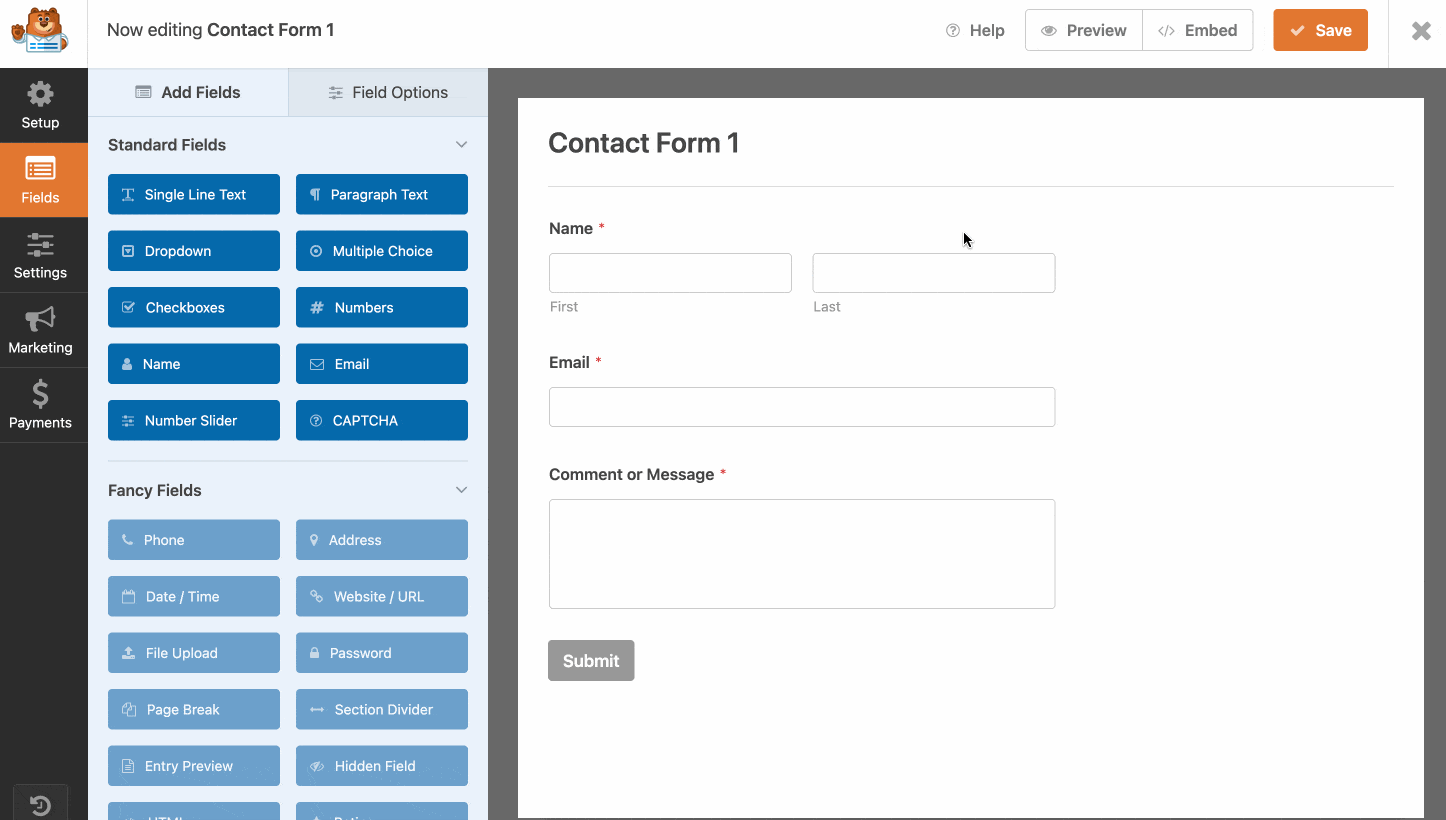
您是否進行了第一次設置? 請記住使用頁面頂部的專用按鈕保存表單。 在將其集成到您的內容中之前,我建議您查看其他可用設置。
第 4 步:調整表單
在您可以自豪地向訪問者展示您的表單之前,仍有一些細節需要調整。 為此,請轉到左側邊欄上的“設置”菜單:
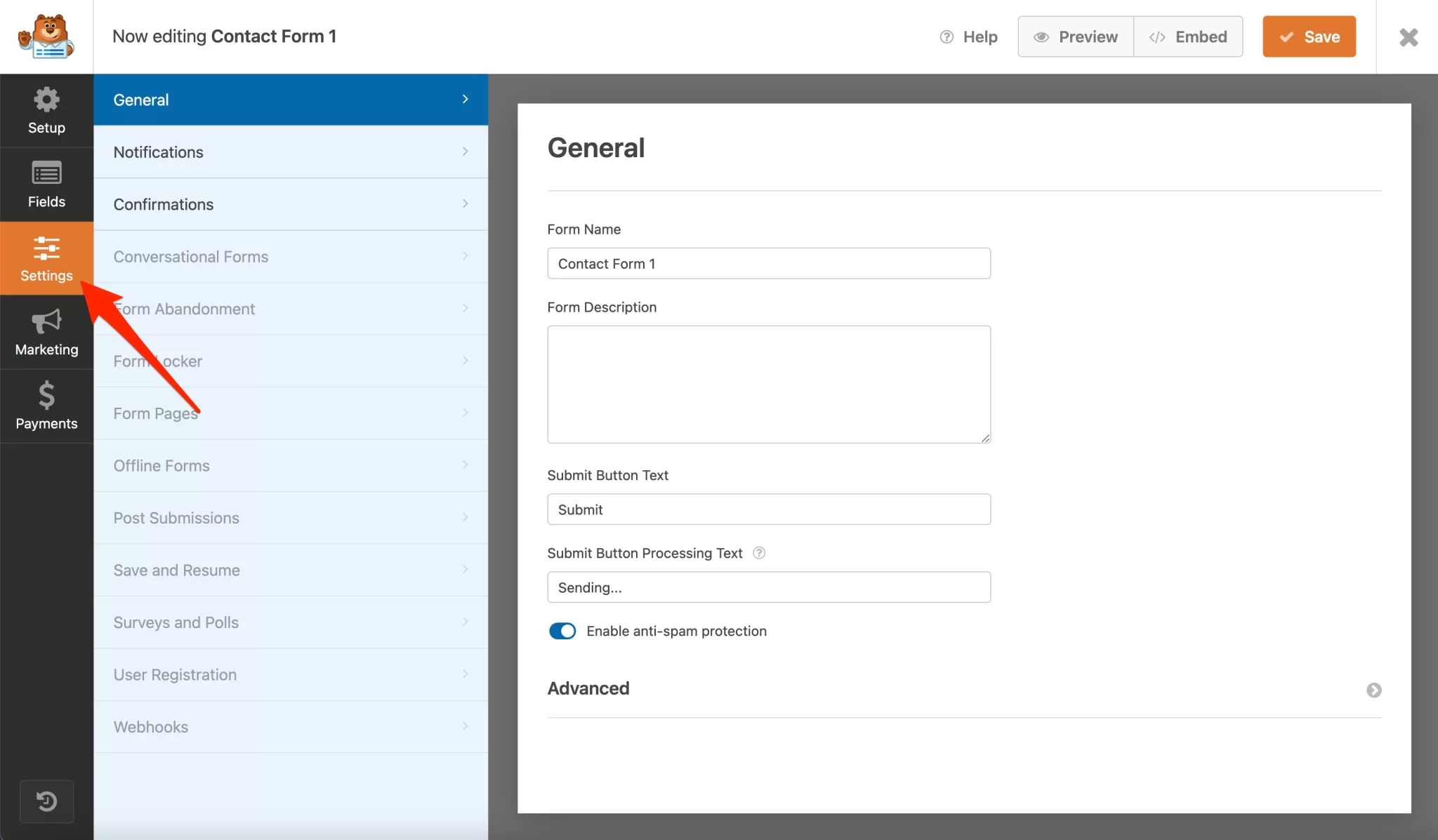
WPForms 的免費版本允許您在 3 個級別上採取行動:

- “ General ”更改提交按鈕文本的措辭。 默認情況下,建議“提交”。 對當前提交按鈕的文本執行相同操作。 例如,輸入“Loading...”而不是“Sending...”。
- “通知”激活發送……通知,即在提交表單時發送的電子郵件。
- “ Confirmations ” 設置提交表單後顯示的短消息(例如“感謝您與我們聯繫,我們會盡快回复您”)。 也可以顯示特定頁面或鏈接到頁面(例如主頁或登錄頁面)。
“營銷”選項卡將允許您將 WPForms 與電子郵件營銷服務或 CRM(客戶關係管理)集成。 好吧,我不妨馬上告訴你,免費版本只有兩種可能的選擇:與 Constant Contact 或 Uncanny Automator 集成。
您使用著名的 HubSpot、Mailchimp 還是 ActiveCampaign? 別無選擇,您將不得不購買相應的高級許可證。
最後,請注意,免費插件(“支付”選項卡)不提供支付網關集成。
第 5 步:將表單集成到您的 WP 內容中
使用 WPForms 的聯繫表單創建表單的過程的最後一步是將其集成到您的 WordPress 網站中。
通過單擊頁面頂部的“嵌入”按鈕,WPForms 將讓您選擇一個頁面來集成您的表單,或者創建一個新頁面。
當然,您也可以這樣做。 在這裡,我將通過兩個經典案例向您展示如何使用 Gutenberg 塊或簡碼來實現。
如何將 WPForms 表單集成到頁面或帖子中?
您有一個不錯的聯繫頁面,並且想要在其中集成一個表單? 轉到所需的頁面,並定義要添加表單的區域。
此時,您有兩個選擇:
- 添加“WPForms”塊並選擇相應的表單。
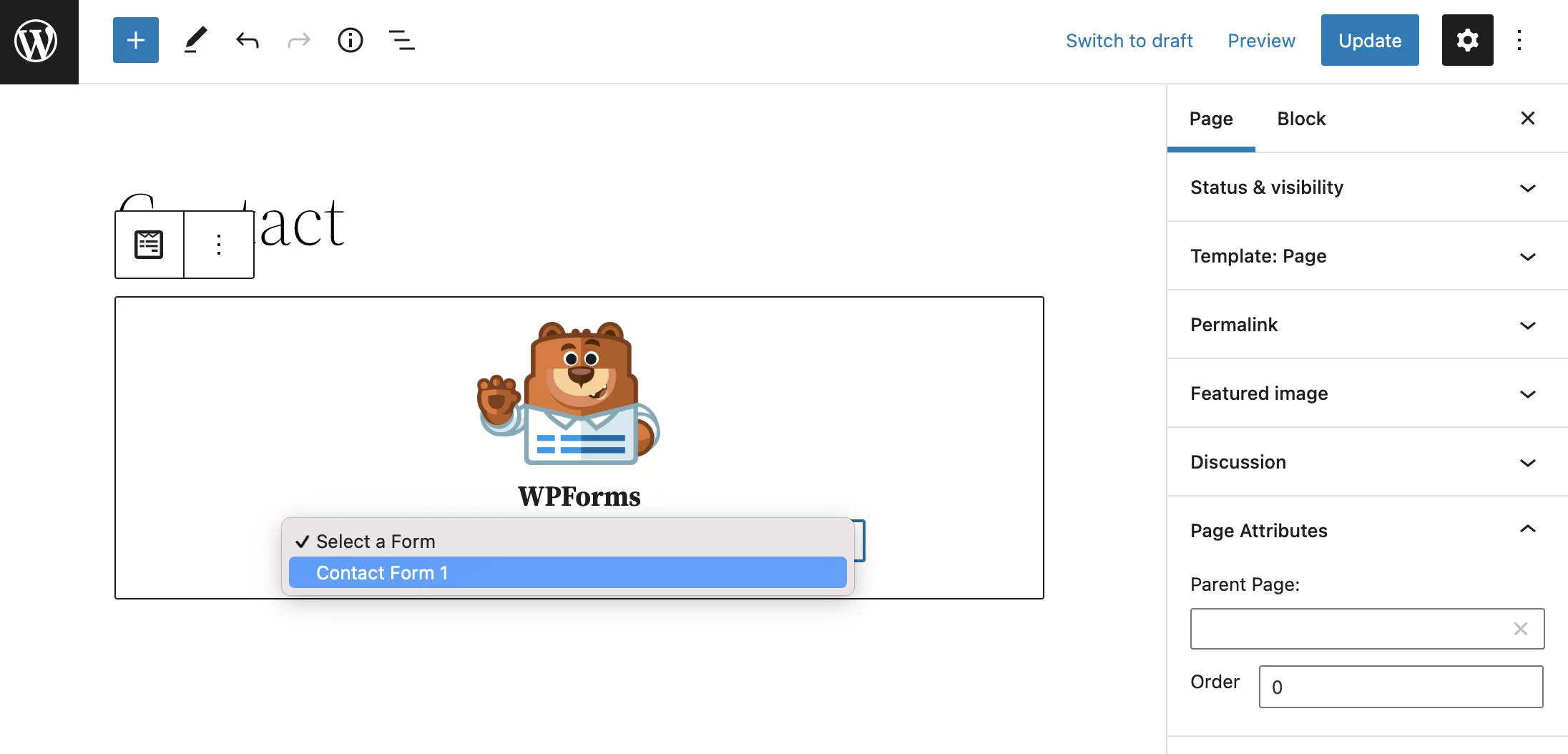
- 或者通過填寫與您的表單相關的簡碼來添加“簡碼”塊(例如
[wpforms])。
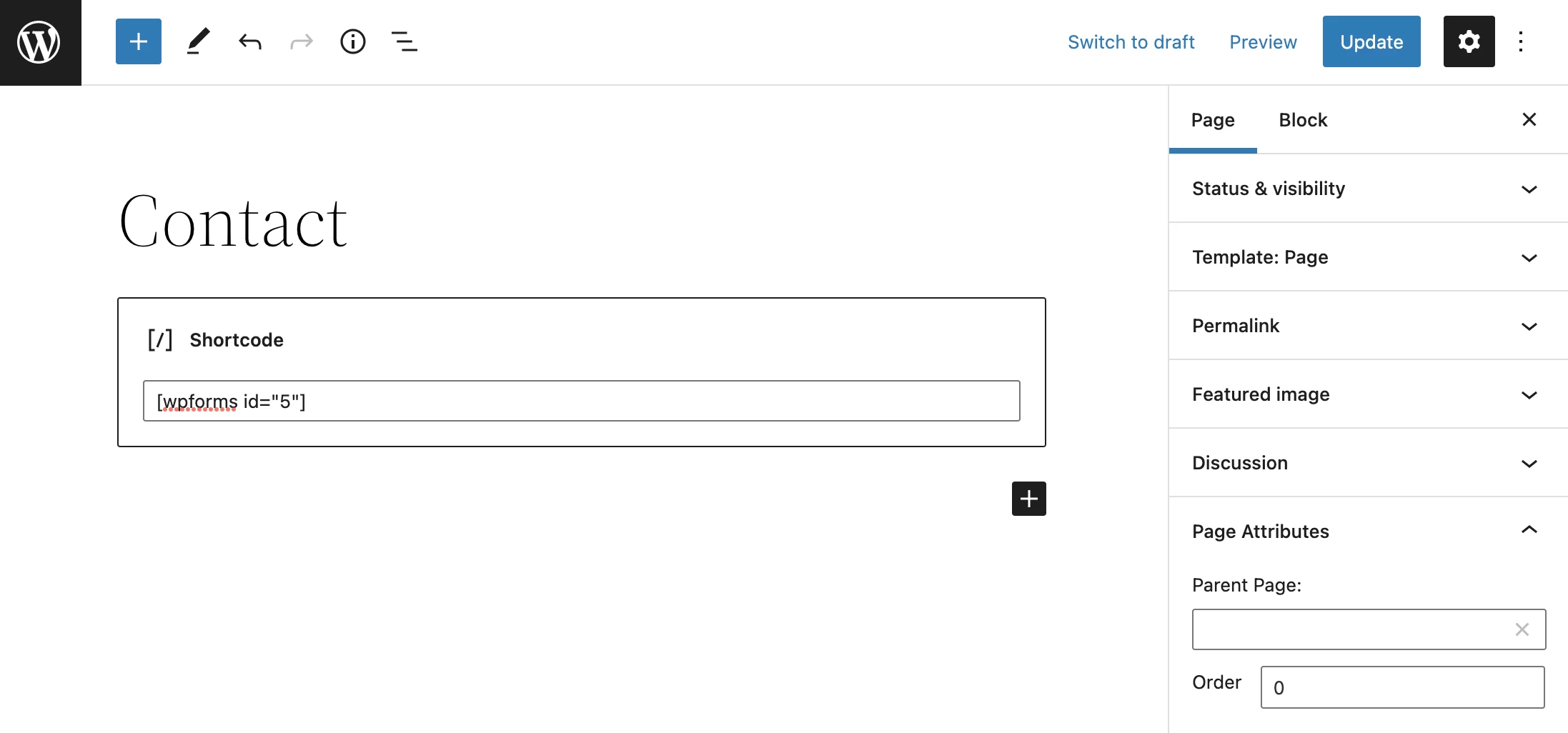
如何在小部件區域中集成表單?
您剛剛了解瞭如何在出版物中包含您選擇的形式。 但也許您想將它添加到像側邊欄或頁腳這樣的小部件區域?
提供的小部件區域的數量和類型取決於您使用的主題。 例如,它可能不提供側邊欄。
同樣,有兩種方法可以繼續:
- 例如,如果您使用的是與完整站點編輯 (FSE) 兼容的主題(例如二十二十二),請轉到外觀 > 編輯器以在頁腳中添加表單。
- 如果您沒有使用 FSE 兼容的主題,請轉到外觀 > 小部件。 然後,您可以在主題建議的小部件區域中,集成與您的表單相對應的“WPForms”塊或“Shortcode”塊。 在下面的示例中,您可以看到我用於此測試的主題(二十一二十一)僅提供一個小部件區域(頁腳):
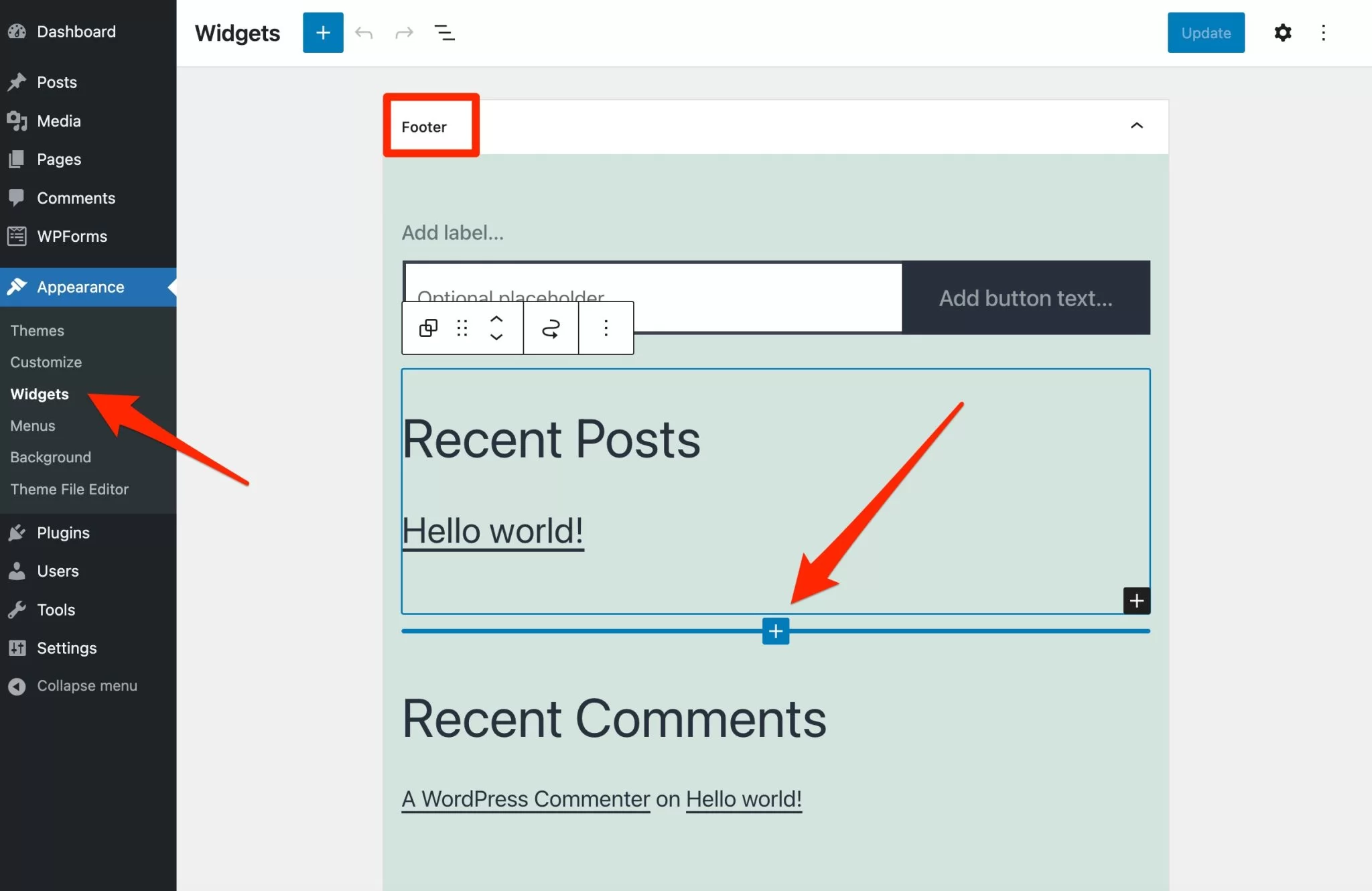
這一次,一切都好。 您知道如何使用從 A 到 Z 的 WPForms 創建表單,從模板的選擇到其在頁面上的集成。
在下一部分中,我將向您展示可以進行更高級的設置來微調您的表單。
WPForms 提出的設置菜單有哪些?
到目前為止,您已經學習瞭如何自定義表單的可見部分,即訪問者將在您的網站上看到的部分。
此外,您還可以處理此表單的隱藏部分,在通用菜單“WPForms”的子菜單中散佈著一大堆方便的小設置:
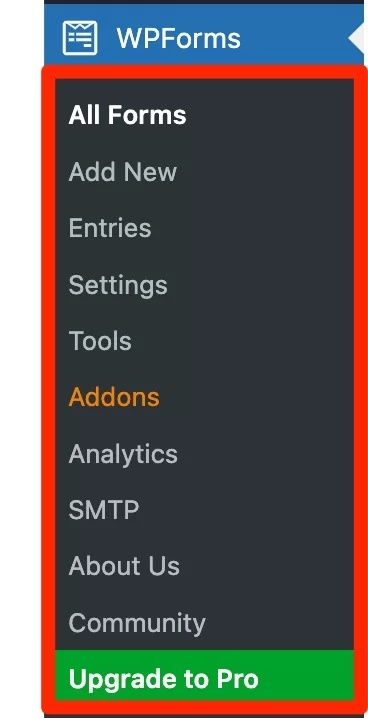
讓我們馬上解決它。
設置
“設置”子菜單是選項最多的菜單,有 8 個選項卡:
- “ General ” 激活您的 Pro 許可證或進行與 CSS 和 GDPR 相關的設置(更多信息以使您的表單符合本文中的此規定)。 默認選項通常設置得很好。
- “電子郵件”設置電子郵件通知的外觀(模板、標題圖像、背景顏色)。
- “ CAPTCHA ”設置 hCaptcha 或 Google reCAPTCHA。
- “驗證”配置實時填寫表單時向用戶顯示的消息。
- “集成”幫助您將 WPForms 與 Mailchimp 或 ActiveCampaign 等第三方工具集成。
- “地理位置”(專業版)。 此插件允許您收集填寫表格的訪問者的地理位置數據。
- “訪問”(專業版)管理和自定義對 WPForms 功能的訪問,例如根據用戶的角色。
- “雜項”包括隱藏插件公告和更新詳細信息或刪除與 WPForms 相關的所有數據(如果您想卸載它)的各種選項。
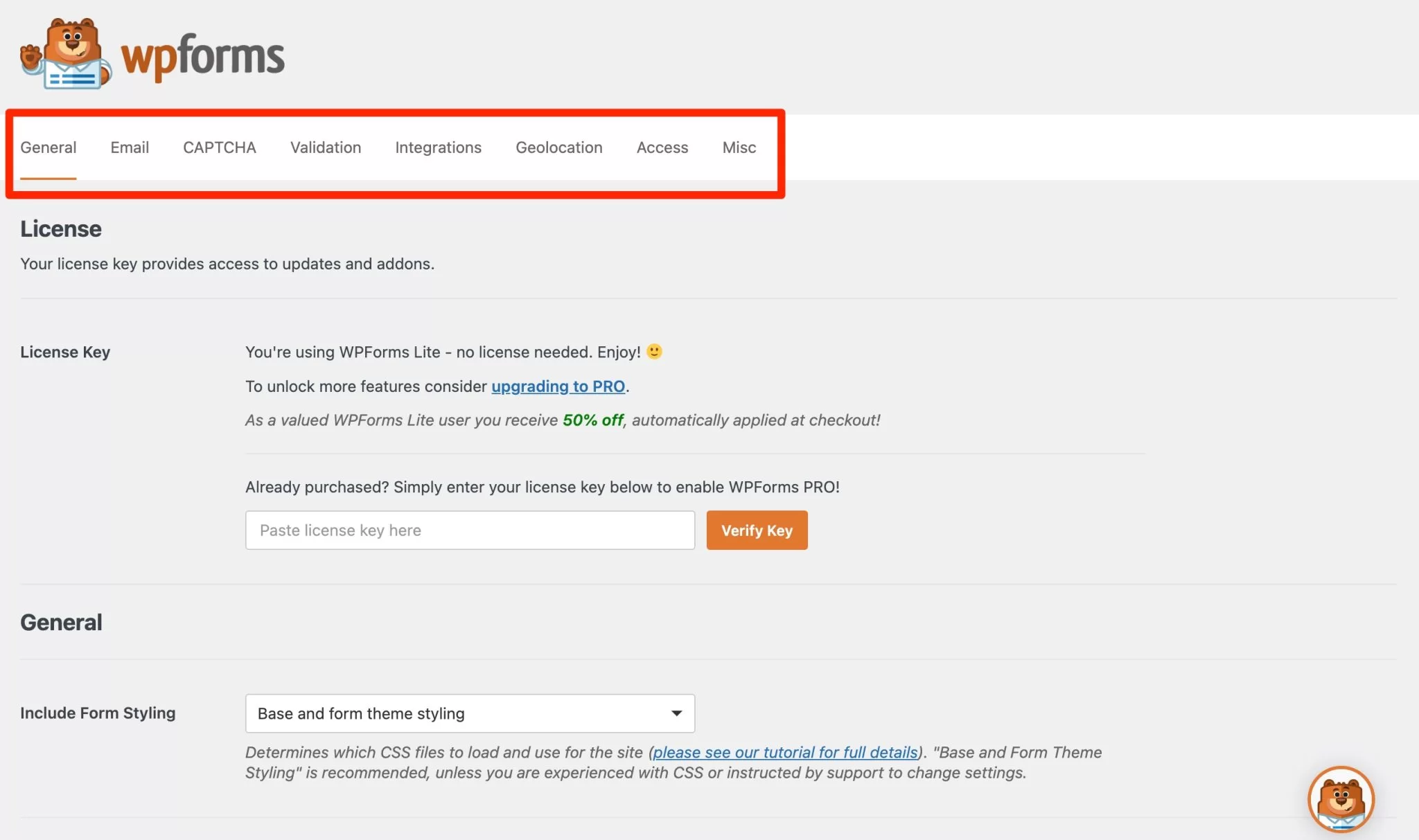
參賽作品
“條目”子菜單收集與您的潛在客戶(填寫並提交表格的人)相關的多個數據。 例如,您可以通過按日期過濾來查看表單的填寫次數。
然後,對於每個表格,您可以例如查找該人填寫的所有字段、添加註釋、打印、導出、導入數據等。
工具
在“工具”子菜單中,您將能夠導入和導出表單,同時可以訪問系統信息和插件調試(如果需要)。
插件
“插件”展示了所有 WPForms 插件,您可以在插件的專業版中找到這些插件(更多信息在下一節中)。
分析
“分析”子菜單建議將 WPForms 與 MonsterInsights 集成,MonsterInsights 是 WPForms 背後的公司 Awesome Motive 提出的插件之一。
SMTP
“SMTP”邀請您將 WPForms 與 WP Mail SMTP 集成,這是眾多 Awesome Motive 插件之一。 如您所見,Awesome Motive 團隊在營銷方面還算不錯。
那麼,什麼是 SMTP(簡單郵件傳輸協議)? 它是用於發送電子郵件的協議。 使用針對發送電子郵件進行了優化的服務器(例如 Gmail、Outlook 或 Yahoo 服務器,而不是 Web 服務器)有助於提高電子郵件的送達率。
由於 WordPress 不是電子郵件服務,它可能難以通過電子郵件客戶端(例如 Gmail、Yahoo、Outlook 等)使用的垃圾郵件屏障。
因此,這可能會影響每次提交表單時將發送的電子郵件通知的可傳遞性。 為避免他們永遠無法到達目的地或最終進入收件人的垃圾郵件文件夾,WP Mail SMTP 插件可能很有用。
社區
最後,“社區”子菜單展示了與 WPForms 相關的社區資源,例如私人 Facebook 群組(+15K 成員)或官方 YouTube 頻道。
您現在熟悉 WPForms 界面和設置菜單。 現在是時候繼續使用 WPForms 提供的插件了。
WPForms 提出了哪些插件?
要進一步自定義表單並使插件更加靈活,您還可以利用插件。 您可以通過WPForms > Addons菜單找到它們。
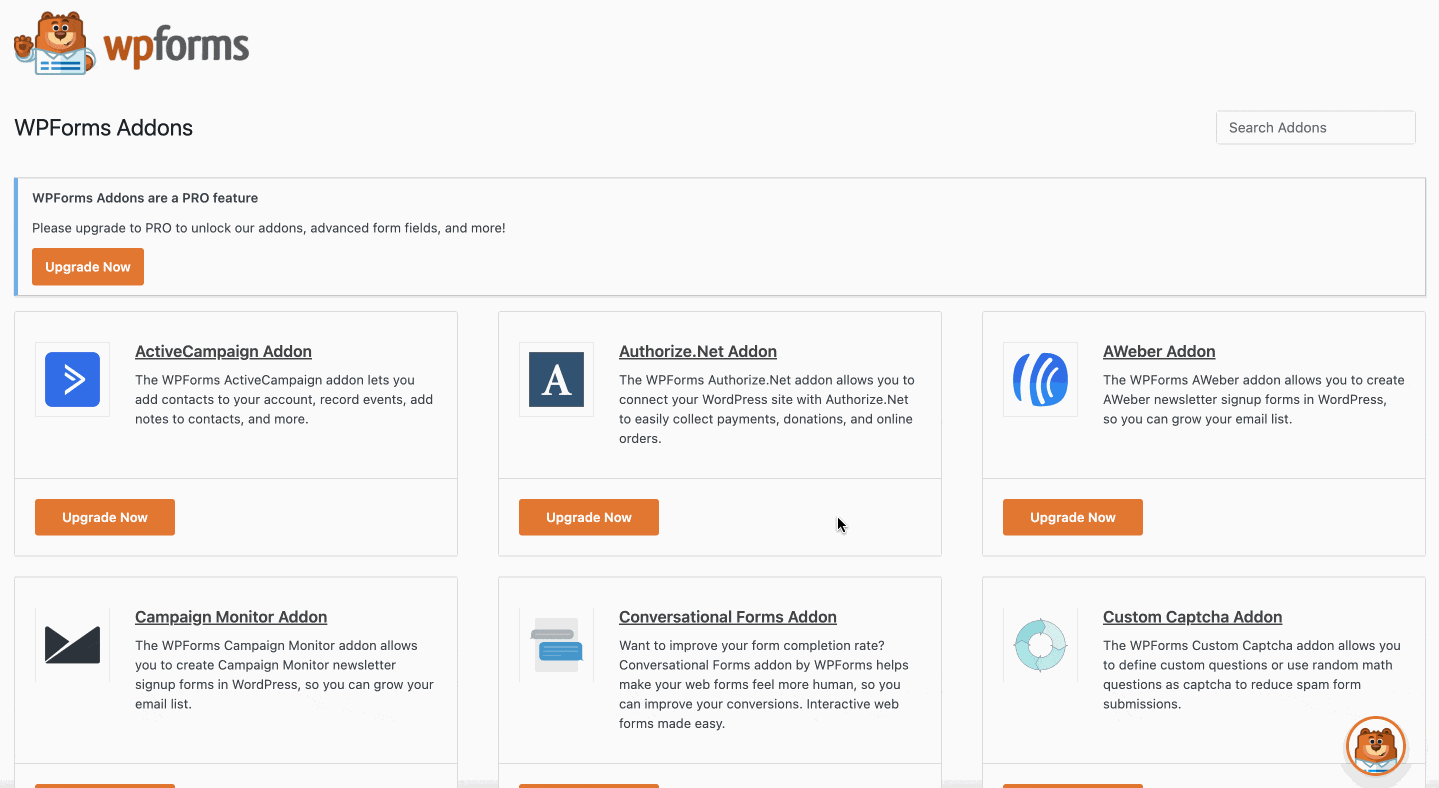
在撰寫本文時,我數了其中的 25 個。 關於這些插件,需要記住以下幾點:
- 它們僅適用於插件的 4 個 Pro 許可證之一。
- 它們不能單獨激活。 您必須處理許可證中提出的問題。
- 您的許可證越貴,您擁有的插件就越多。 請注意,最昂貴的許可證(“Elite”)包括所有插件。 另一方面,入門級許可證僅包含一個插件,稱為“自定義驗證碼插件”(用於定義您在驗證碼中選擇的問題)。
此外,這些模塊可以分為不同的類別。 有些允許將 WPForms 與以下組件集成:
- 電子郵件營銷工具: ActiveCampaign、AWeber、Campaign Monitor、Drip、GetResponse、Mailchimp、SendinBlue。
- CRM: HubSpot、Salesforce。
- 自動化任務的工具:Zapier、Webhooks。
- 支付網關:PayPal、Stripe、Square、Authorize.net。
其他人可以在轉換方面提高表單的效率:
- “表單頁面”,創建無干擾的表單。
- “放棄表格”,重新激活尚未填寫表格的人。
- “會話表格”,以提高表格的完成率。
- “簽名”,讓您的訪客以電子方式簽署您的表格。
- “用戶旅程”,在您的訪問者填寫表格之前發現他們所走的路徑。
最後,一些用於向表單添加功能:
- “表格儲物櫃”,以限制對錶格的訪問。
- “地理位置”,用於存儲訪問者的地理位置信息。
- “調查和民意調查”,創建調查問捲和民意調查等。
由於所有這些插件都包含在專業版的 WPForms 中,如果你想獲得它,看看它會花多少錢。
WPForms 的費用是多少?
如您所知,官方目錄上已經有免費版本的 WPForms,但仍然非常有限。 這是免費增值插件的原則:取笑最多,但不要給太多,否則沒有人會購買高級版本。
WPForms Pro 產品由 4 個許可證組成:
- “基本”為每年 39.50 美元,最多可用於 1 個站點。
- “Plus”的費用為每年 99.50 美元,最多可用於 3 個站點。
- “專業版”的費用為每年 199.50 美元,最多可用於 5 個站點。
- “精英”的費用為每年 299.50 美元,可無限使用。
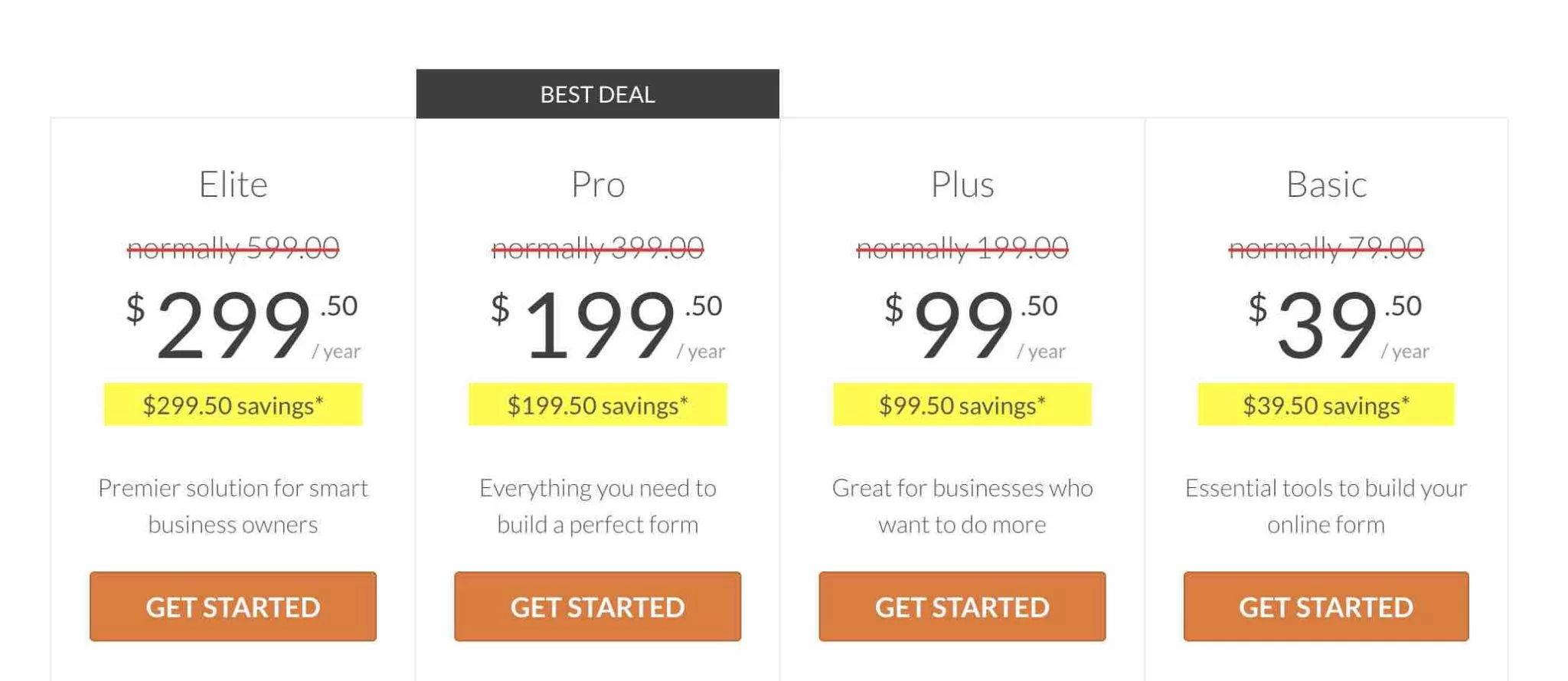
如您所見,許可證的選擇首先取決於您打算使用 WPForms 的站點數量。
但這還不是全部。 根據您要實現的功能和要使用的插件,許可證或多或少是合適的。
例如,如果您需要插件將 WPForms 連接到 Stripe 或 PayPal Standard,則只有“Pro”和“Elite”許可證提供這兩個插件。
您想將您的表單與您最喜歡的 CRM(HubSpot 或 Salesforce)集成嗎? 即使您計劃在單個站點上使用 WPForms,您也必須從“精英”許可證開始,每年支付近 300 美元。
正如一位讀者正確地向我們指出的那樣,WPForms 提供的促銷價格僅在第一年有效。 您必須留意這些信息,在價格表上用小星號表示。
換句話說,如果您想在一年後續訂許可證(以繼續從支持和更新中受益),您將支付全價。 從第 2 年開始,基本許可證每年 79 美元。 或者精英許可證每年 599 美元。
我們對 WPForms 的最終意見
WPForms 是一個非常有趣的插件,它結合了多種優點,但也有一些我們將開發的缺點。
#WPForms 功能強大、靈活且適合初學者,是#WordPress 生態系統中領先的插件之一,可在 5 分鐘內設計出一個表單。
WPForms的優點
- 一個非常容易使用的插件。
- 用戶界面和人體工程學。
- 拖放表單構建器。
- 啟動表單時避免從頭開始的眾多模板。
- 本機集成的垃圾郵件防護。
- 幾乎可以創建您能想到的任何類型的表單:聯繫人、付款、訂閱、報價等。
- 許多功能允許您使用基本選項(例如條件邏輯)最大限度地(高級)自定義表單。
- 與多個頁面構建器(Elementor、Divi Builder)集成。
- 經常更新和非常好的文檔。
WPForms 的弱點
- 免費版很快就達到了極限。 您只能依賴 10 個標準字段,並且僅提供與 Constant Contact 的集成。 後者不是市場上最受歡迎的電子郵件營銷工具。
- 激活單個插件是不可能的:沒有一個一個地銷售它們是一種恥辱。
- 默認情況下,您的表單會繼承主題的樣式。 這是一件好事,但要自定義它們,您將沒有專門的選項,您必須添加 CSS 代碼。 如果你懂這種語言,O.-K. 如果你不這樣做,你可能會掙扎。
- 高級版的價格。 “基本”許可證的選項仍然有限(僅提供一個插件)。 要從 WPForms 的所有插件中受益,您必須選擇“精英”許可證(299.50 美元/年)。 如果您想在第 2 年後更新您的許可證,價格幾乎是令人望而卻步的(“精英”許可證將近 600 美元)!
WPForms 適合誰?
由於其使用簡單, WPForms 是一個非常適合想要創建第一個聯繫表單的初學者的插件。
更有經驗的技術人員和營銷人員也會被插件提供的多個選項所吸引,以及通過代碼自定義和擴展插件功能的鉤子的存在。
對於想要快速創建一個簡單的聯繫表格而無需大驚小怪並且不需要自定義其外觀的人來說,免費版本就足夠了。 相比之下,WPForms 的界面仍然比它的競爭對手 Contact Form 7 更受歡迎。
對於更高級的需求(營銷、銷售等),高級版將很快變得不可或缺。 但如果你想充分利用它,也有一個缺點:它的價格。 例如,重力表格(附屬鏈接)等 WPForms 的聯繫表格替代品將同樣強大且更便宜。
下載 WPForms:
在您這邊,您是 WPForms 的粉絲嗎? 在評論中分享您對此插件的看法。